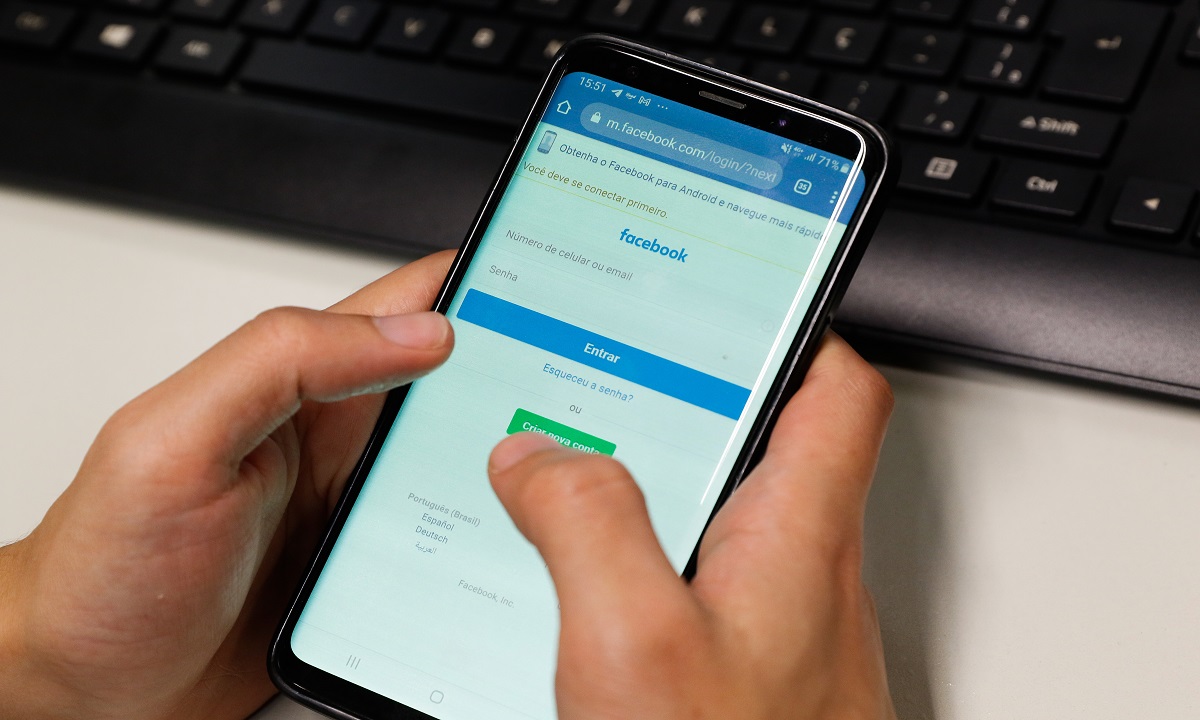Muitas vezes, as pessoas sentem necessidade de fazer um “detox digital”. Ou seja, se afastar das redes sociais por um tempinho, para relaxar a mente ou mesmo porque alguma rede está sem uso. Saiba que, no caso do Facebook, você não precisa excluir seu perfil para dar esse tempo.
É possível desativar a conta do Facebook temporariamente e reativá-la a qualquer momento. Nenhum conteúdo do perfil será deletado e você pode voltar para a rede social quando quiser.
O que acontece quando você desativa a conta?
É preciso ter em mente algumas coisas. Quando uma conta é desativada, outros usuários não conseguem encontrar seu perfil. Ele também deixa de aparecer na linha do tempo das pessoas. E todas as páginas administradas pelo seu perfil também são desativadas — a não ser que você conceda o controle total dela a alguém.
Ao desativar sua conta no Facebook, o Messenger permanece ativo. Você pode seguir enviando e recebendo recados. A foto de perfil e as conversas permanecem visíveis. Por outro lado, se você tiver uma conta Oculus vinculada ao perfil desativado, ela também será desativada.
Veja abaixo o passo a passo para desativar uma conta do Facebook temporariamente.
Há diferentes formas de fazer isso. E o lugar das configurações pode variar ligeiramente, conforme as atualizações da rede social. Vale ressaltar: é importante verificar se o número do celular e o e-mail cadastrados no seu perfil estão atualizados. Confira também se ainda tem a senha. Você vai precisar dessas informações para reativar a conta.
Desativando pela Central de Contas, novo recurso
- Na página inicial do Facebook, clique em sua foto do perfil no canto superior direito da tela;
- Selecione “Configurações e privacidade”, depois clique em “Configurações”;
- Clique em “Central de Contas”, no canto superior esquerdo da tela;
- Clique em “Dados pessoais”;
- Clique em “Propriedade e controle da conta”;
- Selecione a opção “Desativação”;
- Escolha a conta ou o perfil que você deseja desativar;
- Selecione “Desativar conta”;
- Clique em “Continuar” e siga as instruções para confirmar o processo.
A Central de Contas do Facebook, à esquerda, é um opção que pode ainda não aparecer para alguns usuários. Imagem: Facebook/Reprodução
Desativando pelas configurações antigas do Facebook
- Clique na sua foto do perfil no canto superior direito do Facebook, ou na setinha apontando para baixo, caso seu menu apareça dessa forma;
- Selecione “Configurações e privacidade”, depois, clique em “Configurações”;
- Clique em “Privacidade” e, depois, em “Suas informações do Facebook”. A depender da atualização, pode ser que você consiga ir direto para a opção “Suas informações do Facebook”;
- Clique em “Desativação e exclusão”;
- Escolha “Desativar conta”, clique em “Continuar para a desativação da conta” e siga os próximos passos para confirmar. Pronto!